В настоящее время наблюдается тенденция к взлому паролей вай-фай и использованию чужого интернета в собственных целях. Относительно недавно считалось, что использование беспроводной сети не вызовет дополнительных проблем, если она защищена технологией WPA2 и выставлен сложный пароль, состоящий из различных символов. На сегодняшний день были разработаны специальные программы, позволяющие обойти кодировку беспроводной сети и осуществить подключение.
Каким должен быть хороший пароль
Ключ безопасности сети wi fi что это? Он представляет собой чередование символов для защиты соединения.
Для того чтобы обезопасить выход в интернет-пространство, пользователю необходимо знать правила составления паролей.
Все существующие комбинации ключа можно классифицировать по наполнению на следующие группы:
- Буквенные обозначения;
- Символьные;
- Цифровые;
- Комбинации из выше указанных вариантов;
- Применение регистров.

Считается, что использование первых трех вариантов не приведет к получению сложного пароля, способного дать надежную защиту. И если на солидных сайтах данный пароль не прошел бы проверку, то при задании идентификатора вай-фай такого не происходит. Поэтому принято использовать комбинацию цифровых и буквенных обозначений.
Другим показателем качества ключа является его длина. Чем длиннее пароль, тем сложнее его взломать.
Обратите внимание! В первую очередь злоумышленники будут проверять банальные сочетания, в частности: «1234», «1234567890», «qwerty» и иные широко известные комбинации.
Перед вводом пароля стоит посмотреть на регистр некоторых форм, поскольку использование прописных символов увеличивает надежность пароля. Предпочтительно чередование строчных и прописных букв или иной аналогичный способ.
Для экономии времени пользователя в сеть было запущено специальное бесплатное приложение, позволяющее генерировать усложненные идентификационные ключи. Генераторы сложных паролей выводят рандомно некоторые последовательности символов путем нажатия на кнопку запуска в режиме онлайн.
Таким образом при разработке хорошего пароля необходимо:
- Не упоминать информацию личного характера, в частности имена близких и родных, телефонные номера, номера кредитных карт и так далее;
- Не использовать символы в кириллице;
- Не приводить фразовые сочетания, вычисляемые посредством словаря (alfa, samsung);
- Выдерживать длину кодовой последовательности символов не менее 8, желательно более 10;
- Запрашивать усложнение пароля прописными и строчными буквами, цифрами, символами;
- Отказываться от самых частых паролей, шаблонных фраз.

Варианты защиты и типы шифрования
В настоящее время известны три типа шифрования:
- WEP-шифрование;
- WPS;
- WPA/WPA2
Первый тип был разработан в конце 90-х годов и позиционировал себя как вариация шифрования проводных сетей с применение шифра RC4. Он использовал три шифровальных механизма — Neesus, Apple и MD5, которые не обеспечивали требуемого уровня защиты. Поэтому в 2004 году его признали непригодным для того, чтобы безопасно подключаться.
WPS-шифрование не связано с введением ключа сети вай фай к беспроводной сети. Чтобы подключиться к маршрутизатору, необходимо пройти по соответствующей ссылке. С теоретической точки зрения произвести подключение можно по коду из восьми знаков, однако на практике число символов сокращается до четырех. Ввиду данной возможности взлом вайфай хакерами производится за 3-15 часов.
Особенностью шифрования WPA явяляется наличие шифра АЕS с произвольной длиной кода (8-64 бита). Это позволяет делать соединение с высоким уровнем безопасности даже при использовании простых маршрутизаторов.
Выделяют два вида WPA:
В перовом случае пароль оказывается задан, а во втором происходит генерация нового ключа с последующей проверкой сервером Radius.
Типом с наибольшими улучшениями считается протокол WPA2, в котором заложен RSN на основе AES. Аналогично WPA выделяют такие же виды WPA2.
К преимуществам WPA2 относят:
- Генерирование паролей шифрования осуществляется в момент подключения к роутеру;
- Используется алгоритм Michael, чтобы контролировать передаваемые сообщения;
- Применение более длинного вектора инициализации.
При выборе системы защиты следует обращать внимание на такой фактор, как расположение роутера. Так, при домашнем подключении целесообразно выбирать WPA/WPA2 PSK. В случае корпоративного — целесообразно выбирать WPA/WPA2 Enterprise.

Как узнать ключ безопасности
Закрытые вай-фай сети всегда просят вводить интернет-ключи безопасности. Данный ключ задается хозяином роутера и им же может быть изменен. Однако бывают случаи, когда ключ теряется. Как узнать ключи доступа к вайфаю? Первым делом необходимо обратиться к тому человеку, кто осуществлял настройку роутера.
Нередко установщики записывают пароль отдельно в документах.
Также возможны случаи, когда пароль остается заводской. В таком случае достаточно обраться к паспортным документам устройства.
Если ничего из вышеуказанного не помогло, следует прибегнуть к следующим способам:
- Обратиться к настройкам виндовс. Это действует в тех случаях, когда компьютер подключен к сети.
- Использовать программу WirelessKeyView.
- Обратиться к настройкам маршрутизатора;
- Использовать мобильное приложение при наличии Root прав
Расшифровка с помощью ноутбука или ПК
В первом случае необходимо выполнить ряд последовательных операций:
- Открыть параметры сетей и интернета на Виндовс 10;
- Перейти в раздел центра по управлению сетями и общим доступом;
- Выбрать используемую линию;
- Открыть свойства вай-фая;
- Перейти в раздел безопасности;
- Установить отметку на строке по отображению вводимых знаков.
После этого пароль появится в строке «Ключ безопасности сети».
Расшифровка с помощью роутера
Обычно пароль также отражается в настройках роутера. При желании пользователя его можно поменять.
Данный способ считается универсальным, поскольку обратиться к настройкам маршрутизатора можно с любого устройства.
Следует выполнить следующие действия:
- Зайти в настройки роутера;
- Выбрать безопасность беспроводной Вай-Фай;
- Зайти в раздел беспроводного режима;
- Кликнуть по защите беспроводного режима;
- Обратиться к разделу пароля беспроводной сети.
Обратите внимание! Как только ключ был найден, необходимо его сохранить или записать во избежание следующей потери.

Ключ на мобильном устройстве
Определить пароль на мобильном устройстве более сложно, чем на ПК и роутере. Это связано с тем, что телефон может требовать Root-права. Права пользователя приобретаются в зависимости от того, на какой модели устройства происходит определение.
В случае, когда таковые права имеются, следует дополнительно скачать сторонний файловый менеджер для получения доступа к системному разделу — Root Explorer.
После данных операций необходимо:
- Зайти в приложение;
- Разрешить предоставление прав суперюзера;
- Зайти по адресу data/music/wifi;
- Зайти в папку wpa_supplicant.conf;
- Проверить пароль напротив нужной сети.
Дополнительные способы
Узнать пароль можно и другими способами. Обладателям мобильных устройств (телефонов) на Андроид достаточно подключить с Google Play Market приложение WiFi Pass. Процедура аналогична Root Explorer. Или воспользоваться перебором комбинаций с помощью программы WIBR.
Для Виндовс можно взять программу-брутфорс, основанную на принципе перебора паролей. В частности, к таковым относятся Aircrackng.
Обратите внимание! Данные программы относятся к типу мошеннических, поэтому, прежде чем их подключать, следует обратиться к УК РФ.
Изменение ключа
Для изменения параметров защиты доступной точки следует зайти в интерфейс управления, воспользовавшись адресной строкой в браузере или специальной программой с диска роутера. Первый вариант наиболее удобен и прост. Чтобы получить результат, необходимо:
- Определить IP-адрес маршрутизатора;
- Перейти на страницу по осуществлению авторизации;
- На административной панели выбрать вкладку беспроводного режима;
- Перейти к защите беспроводного режима;
- Провести активацию радио-кнопки с красной стрелкой;
- Выбрать автоматическую версию;
- В типе шифрования указать AES;
- В поле пароля PSK вписать собственную комбинацию символов.
- Подтвердить изменения сохранением.
- Перезагрузить компьютер.

Таким образом одним из вариантов надежного сетевого подключения является защита с помощью последовательной комбинации символов — кода-пароля. В данной статье дается ответ на вопрос о том, что такое ключ сети wifi. Оптимальным вариантом является использование кода из более чем восьми различных символов с одновременным применением цифр, прописных и строчных латинских букв. Кроме того, при потере ключа безопасности сети wi fi его можно восстановить как с персонального компьютера и роутера, так и с мобильного устройства.
Зашита Wi-Fi-сети измененным именем и паролем не считается самой надежной. В период современного развития науки и технических устройств были разработаны алгоритмы для считывания скрытых данных. Программисты подготовили и пустили в массы множество сканирующих программ, работающих как на мобильном оборудовании, так и на компьютерах (ПК). Однако открыто пользоваться данными программами запрещено.

Подгорнов Илья Владимирович Всё статьи нашего сайта проходят аудит технического консультанта. Если у Вас остались вопросы, Вы всегда их можете задать на его странице.
Источник: vpautinu.com
Ключ безопасности сети Wi-Fi
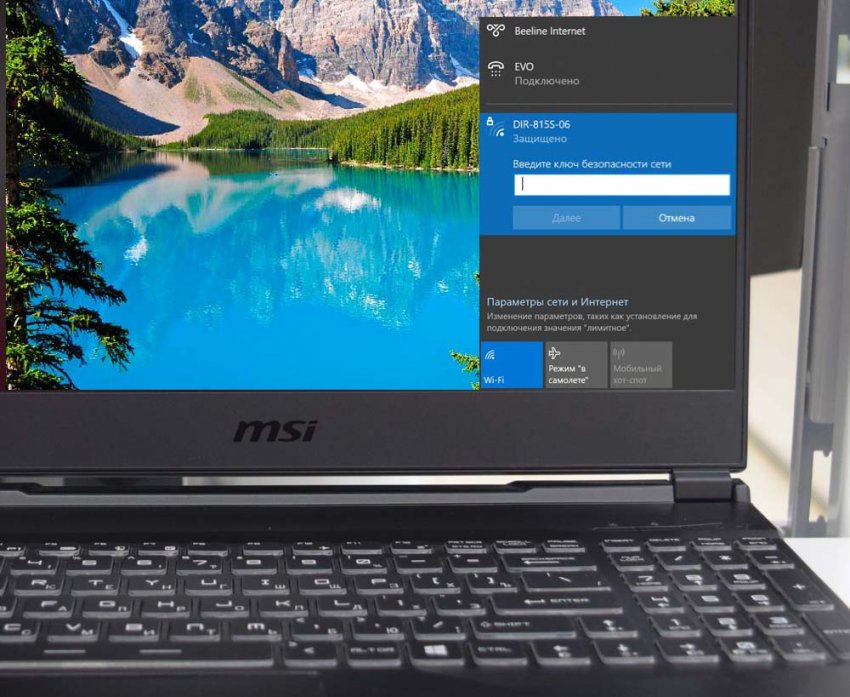
При подключении к новой защищённой беспроводной сети, система обязательно попросит вас ввести ключ безопасности. Начинающие пользователи иногда путают его с паролем входа в учётную запись Windows, но это не одно и то же. Ключ безопасности сети так же является паролем, но от сети Wi-Fi, раздаваемой через ваш роутер или точку доступа. Что такое роутер, полагаем, знают все, а точкой доступа может служить любое устройство, способное раздавать беспроводной сигнал, например, смартфон или ноутбук с Wi-Fi-адаптером. Если бы ваша сеть не была защищена, к ней мог бы подключиться каждый желающий, поскольку интегрированные в разные гаджеты сетевые адаптеры видят все беспроводные сети, в радиусе действия которых они находятся.
↑ Ключ безопасности сети Wi-Fi: что это и как его узнать?
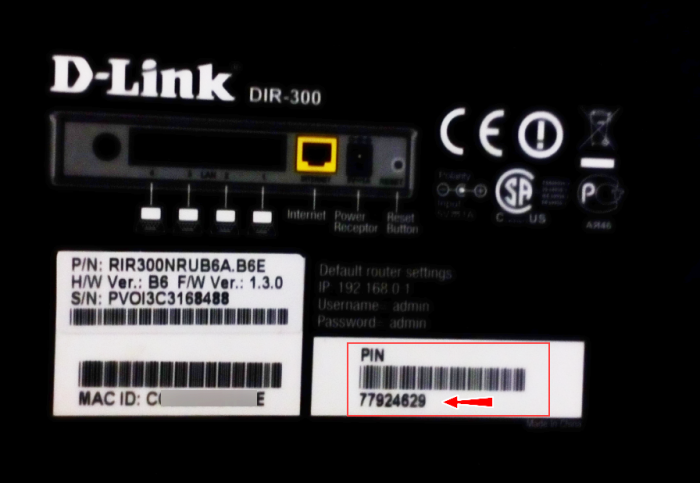
В большинстве случаев ключ безопасности сети выдаётся пользователю мастером при настройке им роутера, однако ключ не является чем-то постоянным и впоследствии может быть изменён пользователем. Следует также отметить, что практически все роутеры снабжены встроенным ключом безопасности по умолчанию, действующим при работе роутера, настройки которого были сброшены до заводских. Указан этот ключ на наклейке снизу маршрутизатора. Называться он может по-разному: PIN, Wireless Key, ключ сети и тому подобное. В большинстве случаев он представлен набором цифр и/или букв.
↑ Где хранится ключ безопасности сети
В конфигурационных файлах компьютера или мобильного устройства и в самом маршрутизаторе. А раз так, его можно оттуда «вытащить». Как это сделать, мы сейчас покажем. Начнём с настроек роутера. Если вы забыли пароль от своей Wi-Fi, но всё ещё подключены к роутеру, откройте любой браузер и перейдите по внутреннему адресу 192.168.0.1 или 192.168.1.1 (второй встречается реже).
При этом вы попадёте на панель входа в настройки роутера, на которой вас попросят ввести имя пользователя и пароль по умолчанию. Данные входа указываются на нижней стороне корпуса маршрутизатора, обычно это admin/admin.
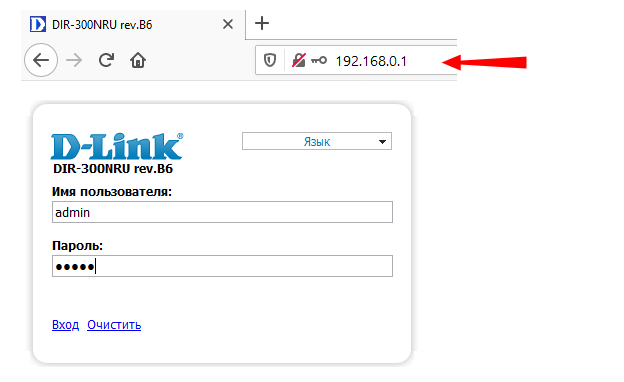
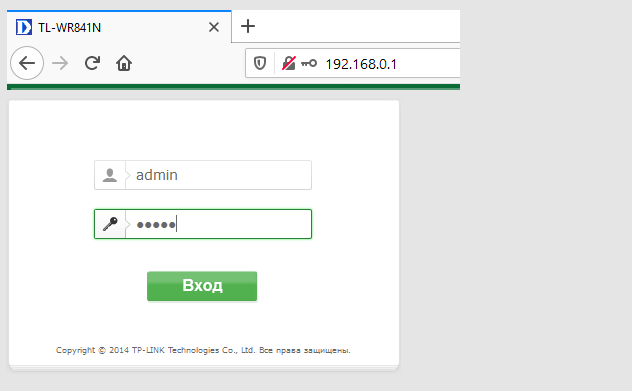 Поскольку графические интерфейсы разных моделей роутеров могут отличаться, отличаться могут и названия разделов, в которых хранятся данные авторизации. В роутерах D-Link нужно зайти в «Настроить вручную».
Поскольку графические интерфейсы разных моделей роутеров могут отличаться, отличаться могут и названия разделов, в которых хранятся данные авторизации. В роутерах D-Link нужно зайти в «Настроить вручную».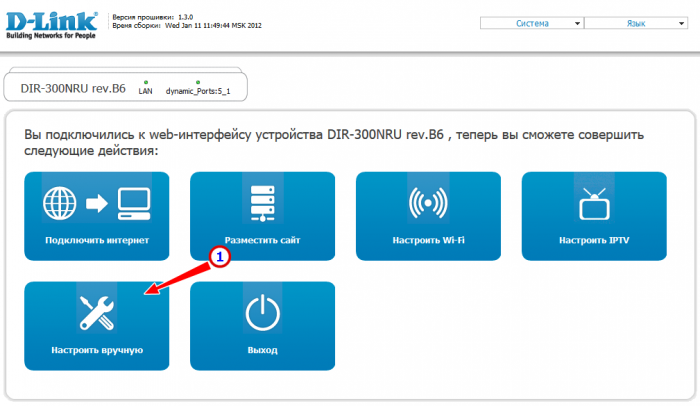 «Wi-Fi» → «Настройки безопасности» и посмотреть данные поля «Ключ шифрования». В нём как раз и будет хранится ваш ключ безопасности сети. И хотя это не имеет непосредственного отношения к рассматриваемому нами вопросу, обратите внимание на поле «Сетевая аутентификация». В этом поле должна быть выставлена настройка WPA2-PSK или в крайнем случае WPA-PSK, — это типы шифрования, которые считаются наиболее надёжными. Метод шифрования должен быть AES.
«Wi-Fi» → «Настройки безопасности» и посмотреть данные поля «Ключ шифрования». В нём как раз и будет хранится ваш ключ безопасности сети. И хотя это не имеет непосредственного отношения к рассматриваемому нами вопросу, обратите внимание на поле «Сетевая аутентификация». В этом поле должна быть выставлена настройка WPA2-PSK или в крайнем случае WPA-PSK, — это типы шифрования, которые считаются наиболее надёжными. Метод шифрования должен быть AES. В моделях TP-Link сетевой ключ указан в поле «Пароль беспроводной сети» раздела «Беспроводной режим» → «Защита беспроводного режима».
В моделях TP-Link сетевой ключ указан в поле «Пароль беспроводной сети» раздела «Беспроводной режим» → «Защита беспроводного режима».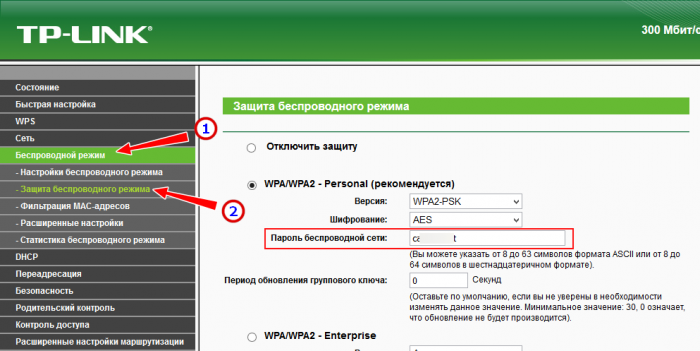 Примечание: имя сети хранится в соседнем подразделе «Основные настройки» (для D-Link). Здесь вы можете изменить названия точки доступа или скрыть её, чтобы название сети не было известно другим устройствам.
Примечание: имя сети хранится в соседнем подразделе «Основные настройки» (для D-Link). Здесь вы можете изменить названия точки доступа или скрыть её, чтобы название сети не было известно другим устройствам.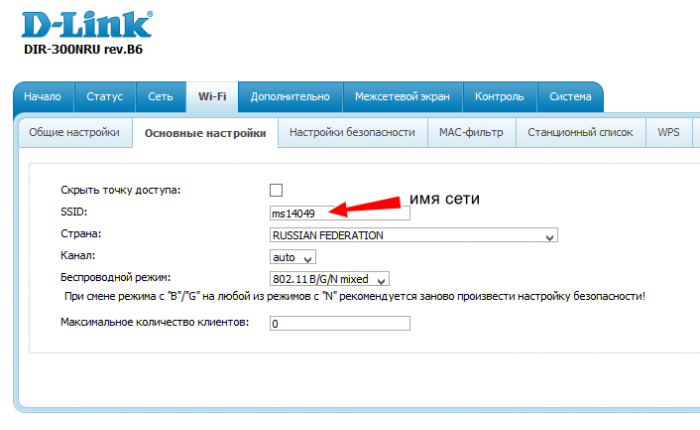
↑ В свойствах самой беспроводной сети
Если вы подключены к вай-фай, пароль от неё можно посмотреть свойствах подключения.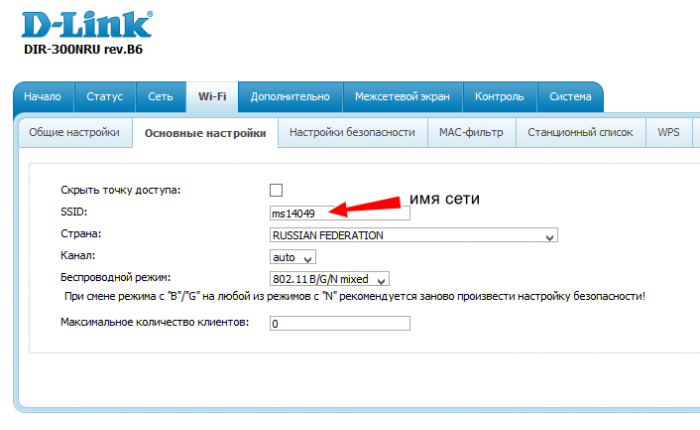 Для сего откройте командой control.exe /name Microsoft.NetworkAndSharingCenter (это универсальный способ) Центр управления сетями и общим доступом и кликните по имени вашего соединения.
Для сего откройте командой control.exe /name Microsoft.NetworkAndSharingCenter (это универсальный способ) Центр управления сетями и общим доступом и кликните по имени вашего соединения.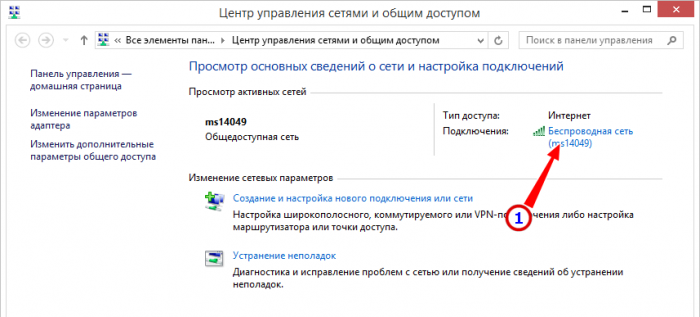
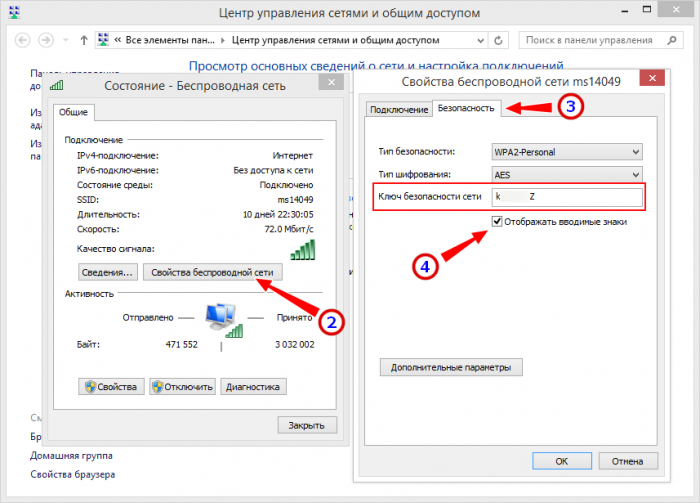
↑ В консоли
Поскольку Windows сохраняет данные подключения ко всем точкам доступа, вы можете посмотреть их, не будучи к ним подключены. Для этого в запущенной от имени администратора командной строке или PowerShell выполните команду netsh wlan show profiles, которая выведет список всех ранее осуществлявшихся подключений, — имя сети указывается после двоеточия.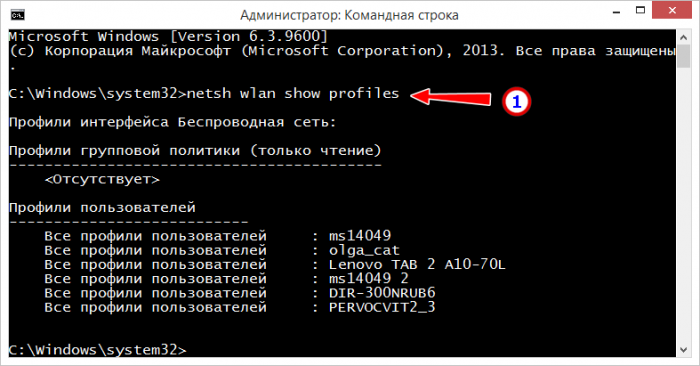 Теперь формируем такую команду, где PNAME — название интересующей нас сети:
Теперь формируем такую команду, где PNAME — название интересующей нас сети:
netsh wlan show profiles name=PNAME key=clear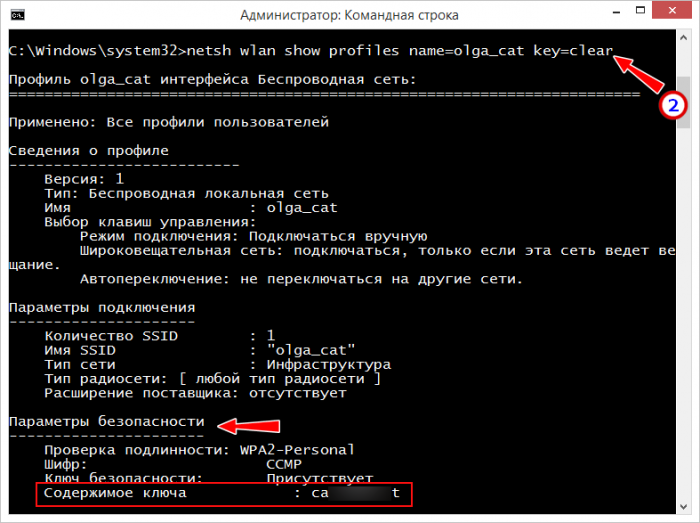 В результате получаем исчерпывающий список данных о ранее имевшем место подключении, в том числе ключ безопасности сети, указанный в разделе «Параметры безопасности» в качестве значения аргумента «Содержимое ключа». Посмотреть ключ от беспроводной сети можно и с помощью утилиты WirelessKeyView от NirSoft, но, по сути, она делает то же самое, что и командная строка, только выводя данные в более удобочитаемом виде. По вполне понятным причинам утилиту эту многие из антивирусных программ не приветствуют, поэтому её применение оставляем на ваше усмотрение.
В результате получаем исчерпывающий список данных о ранее имевшем место подключении, в том числе ключ безопасности сети, указанный в разделе «Параметры безопасности» в качестве значения аргумента «Содержимое ключа». Посмотреть ключ от беспроводной сети можно и с помощью утилиты WirelessKeyView от NirSoft, но, по сути, она делает то же самое, что и командная строка, только выводя данные в более удобочитаемом виде. По вполне понятным причинам утилиту эту многие из антивирусных программ не приветствуют, поэтому её применение оставляем на ваше усмотрение.
↑ Что нужно знать ещё
Если вы переустановили Windows или удалили данные о подключении, это называется забыть сеть, то ни командная строка, ни какая другая программа получить ваш ключ сети не поможет. Но, возможно, у вас есть другие устройства, с которых вы подключались к Wi-Fi-сети. Связаться с маршрутизатором можно и через браузер мобильного устройства Android или iOS, что касается извлечения данных из самих мобильных гаджетов, то тут всё немного сложнее. На Android, например, вам могут понадобится root-права, чтобы просмотреть хранящий ключ безопасности сети конфигурационный файл.
А ещё вы можете соединить свой ПК с роутером через LAN-разъем обычным сетевым кабелем типа витая пара с коннекторами RJ-45 на обеих концах, и таким образом, зайти в настройки маршрутизатора по адресу 192.168.0.1. Не забудьте только отключить на компьютере Wi-Fi, чтобы не спровоцировать конфликт соединения. Кроме того, в настройках используемого подключения Ethernet, в свойствах IPv4 вам нужно будет выставить автоматическое получение IP- и DNS-адресов. Ну и не забывайте, что для решения особо сложных проблем существует техническая поддержка вашего провайдера.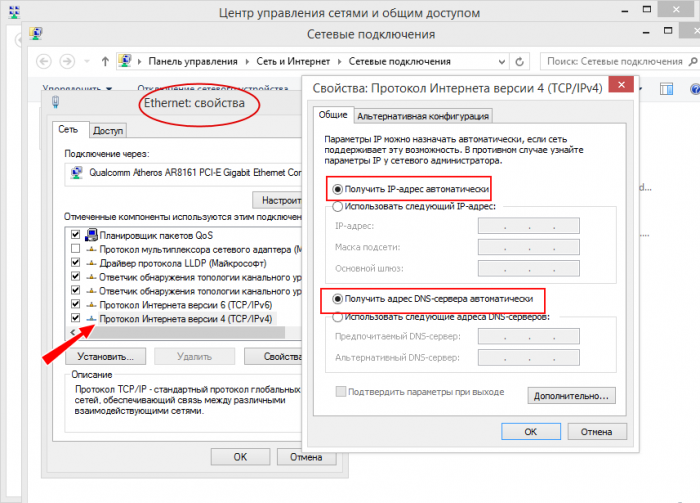
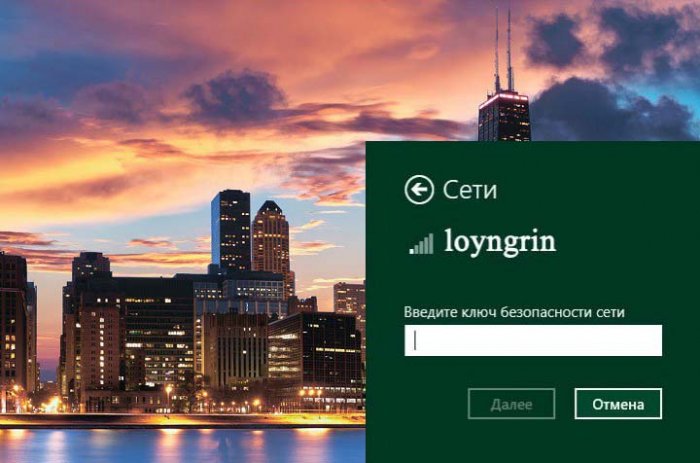 Роман Сурнин
Роман Сурнин
Источник: remontcompa.ru
Ключ безопасности сети wi-fi: как определить и правильно выбрать

Для защиты беспроводного режима Интернета с помощью установки пароля, следует определиться с мерами по безопасности сети и вариантами выставления кода. Часто пользователи задумываются, какой лучше предпочесть метод шифрования, чтобы предохранить Wi-Fi от сторонних посягательств — AES или TKIP, wpa2 enterprise, wep, wpa2 personal или wpa.
Для чего нужна защита Wi-Fi
Обезопасить свою сеть Wi-Fi надо в обязательном порядке любым видом шифрования. Даже самый несложный способ проверки подлинности данных, даст возможность не столкнуться в будущем с негативными факторами.
Вопрос стоит даже не в подсоединении сторонних абонентов, за счет которых замедляется скорость подачи интернета.
Основная проблема заключается в том, что если доступ в сеть осуществляется без пароля, неизвестный посетитель может выполнить незаконные действия с помощью вашего проводника Интернета. В последующем может возникнуть неприятная ситуация, при которой вам нужно будет нести ответственность за чужого человека. Поэтому, требуется ответственно отнестись к защите своей системы связи.
Способы защиты Wi-Fi
Типы wireless security:
WEP (Wired Equivalent Privacy). Является неактуальным и сопряженным с риском вариантом аутентификации. Он считается не совсем эффективным видом безопасности. Правонарушители легко проникают в беспроводную систему связи, где имеется такая защита. Не стоит выполнять установку этого режима в меню настроек маршрутизатора, даже если он там находится.
WPA (Wi-Fi Protected Access) — что это такое? Данный протокол относится к новому и более надежному защитному варианту. Он отличается поддержкой всех ОС и различного технического оборудования.
WPA2 является современным, модифицированным типом WPA. Он характеризуется максимальной производительностью, за счет наличия режима AES CCMP. Сегодня он широко применяется пользователями, благодаря эффективному функционированию в качестве защиты сети интернета.
Существует два вида — WPA и WPA2:
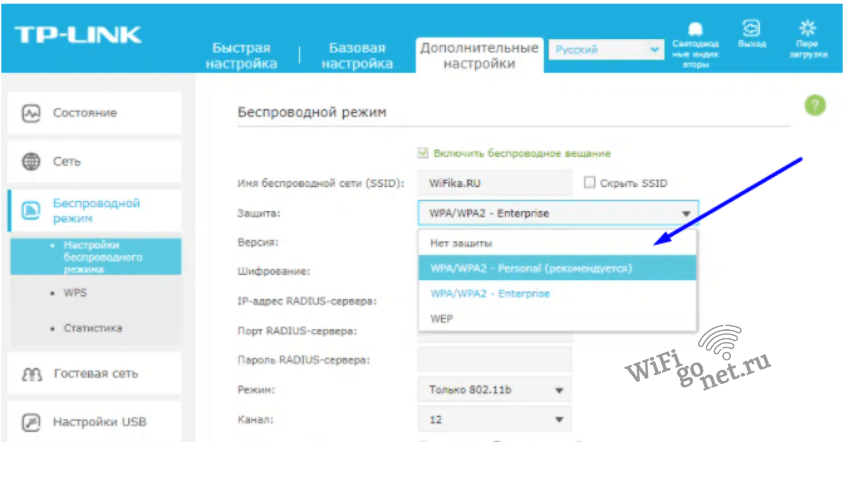
- WPA/WPA2 — Personal (PSK). Считается простым вариантом проверки подлинности данных абонента. Его применяют в ситуации, когда надо ввести ключ безопасности при подсоединении к сети Wi-Fi. Все приборы имеют одни и те же параметры пароля. Его данные сохраняются на устройствах. В случае необходимости, их можно уточнить или заменить новыми значениями. Специалисты в IT сфере советуют применять этот способ безопасности беспроводного канала связи.
- WPA/WPA2 — Enterprise. Является наиболее сложным видом. Он обычно реализуется для защиты сети интернета в различных организациях и офисах. Такой режим отличается максимально высоким уровнем безопасности. Он используется только тогда, если для авторизации оборудования установлен RADIUS-сервер, выдающий параметры паролей.
Варианты шифрования беспроводной сети
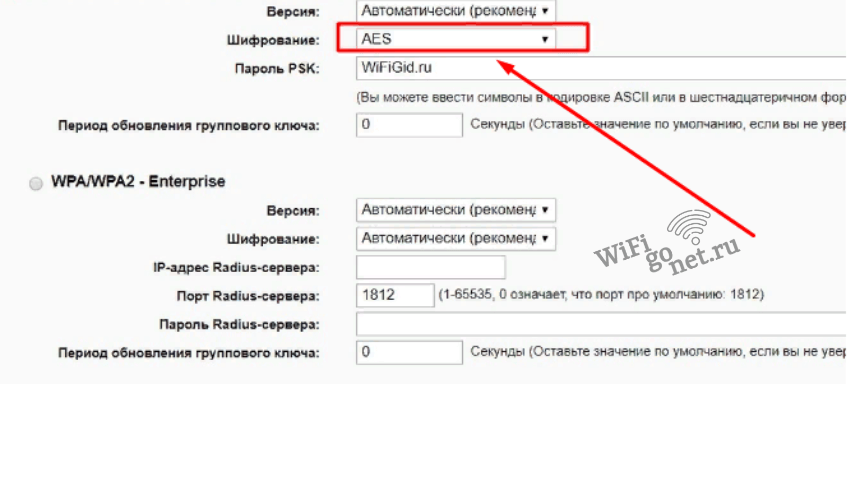
Бывает 2 метода — AES и TKIP.
Оптимальным вариантом считается применение технологии AES. В случае, когда у вас имеются устаревшие устройства, не поддерживающие шифрование AES, могут начаться сложности с подсоединением к сети Wi-Fi. Тогда необходимо установить режим «Авто». В версии 802.11n нет поддержки шифрования TKIP.
Стоит запомнить, что при установке WPA2 — Personal (рекомендуется), поддерживаться будет исключительно шифрование по режиму AES.
Как получить сведения о ключе безопасности сети
В Windows 10
- В панели задач отыскать символ подключения к Wi-Fi и отметить его.
- После этого, найти графу «Текущие подключения Wi-Fi» и кликнуть вкладку «Свойства».
- Войти в поле «Сведения о подключении Wi-Fi».
- Далее — в отдел «Тип безопасности». В нем располагается информация о беспроводной сети.
В MacOS
- Нажать на «Option».
- В панели инструментов отметить символ «Wi-Fi».
- После этого, появятся сведения о беспроводной сети, которую вы используете, в том числе и вариант ее защитного режима.
В Android
- Войти в «Настройки» на смартфоне.
- Отыскать вкладку «Wi-Fi».
- Перейти в строку, где указан ваш маршрутизатор, и изучить все его параметры.
- Там же можно узнать тип режима защиты сети Wi-Fi.
Принцип действий к доступу этого окна может иметь отличия в различных устройствах.
В iPhone
В iOS невозможно выполнить проверку режима безопасности Wi-Fi. Чтобы это осуществить, придется задействовать ПК или выполнить вход в настройки маршрутизатора посредством другого телефона.
Каждая отдельная модель роутера имеет определенные отличия. Следовательно, надо будет изучить сопутствующие документы к аппарату. В случае, когда настройка маршрутизатора производилась компанией, предоставляющей коммуникационные услуги (провайдер), то следует обратиться к ней за консультацией.
Типы безопасности на роутере
В настоящее время версии Wi-Fi 802.11 «B» и «G», с параметрами максимальной скорости до 54 Мегабит в секунду, являются устаревшими. По этой причине, они практически не применяются. К современным технологиям относятся 802.11 «N» и «AC» со скоростным режимом более трехсот мегабит в секунду. Применение защитного способа WPA/PSK с установкой версии TKIP, является неэффективным и бессмысленным.
Выполняя конфигурирование беспроводного канала, нужно настраивать тип безопасности сети на ноутбуках и остальных приспособлениях в режиме заводских параметров настройки: WPA2/PSK — AES.
Еще выставляется режим «Авто» в формате варианта шифрования, для попытки подсоединения аппарата, у которого имеется устаревший адаптер Wi-Fi. Ключ сети WPA (ключ безопасности для входа в беспроводную систему связи) обязан насчитывать не менее 8 и не более 32 знаков, в том числе заглавных, строчных букв английского алфавита и других специальных обозначений.
Настройка защиты Wi-Fi роутера TP-Link
В обновленных версиях программного обеспечения моделей TP-Link меню конфигурирования шифрования сетевой системы располагается во вкладке «Дополнительные настройки» — «Беспроводной режим». В устаревших аппаратах меню конфигурирования Wi-Fi размещается в окне «Беспроводной режим» — «Защита».
Безопасность на маршрутизаторе Zyxel Keenetic
Необходимо найти пункт «Сеть Wi-Fi» — «Точка доступа».
В приборах Keenetic изменить параметры варианта шифрования wireless security можно в ссылке «Домашняя сеть», отыскав ее в панели настроек.
Конфигурирование защиты маршрутизатора D Link
Нужно отыскать вкладку «Wi-Fi» и перейти в графу «Безопасность». В ней выставить выбранный тип режима.
Из этого описания становится ясно, что такое WPA2, WEP, WPA, WPA2-PSK, AES и TKIP. Еще понятно, что при установке типа шифрования для защиты беспроводной сети Wi-Fi, необходимо выбрать вариант, характеризующийся наибольшей эффективностью и надежностью.
Мы кратко описали типы безопасности и шифрования, какой тип нужно выбирать. Если вам нужна дополнительная информация можете написать в комментариях, либо на электронную почту перейдя в Контакты. Мы вам оперативно ответим.
Источник: wifigonet.ru